造成系统死机的十大原因
电脑死机的解决方法

电脑经常死机的故障原因:1.病毒的原因。
2.硬件的问题。
比如电源。
3.软件的问题。
比如CPU测温监控软件。
4.系统文件丢失,误操作造成的。
5.黑客攻击你。
具体解决方法是重做系统,就可以排除第1、3、4、5;如果还死,就是硬件问题了。
具体的解决办法:(您也可以下载使用金山电脑医生,请求专家工程师帮您解决问题)1.保证正确的Bios设置。
Bios里面的设置一定要合适,错误的Bios设置会使你在运行Windows的时候死机。
2.经常检查电脑配件接触情况。
在板卡接触不良的情况下运行会引起系统死机,因此在更换电脑配件时,一定要使板卡与主机板充分接触。
3.定期清洁机箱。
灰尘太多会使板卡之间接触不良,引起系统在运行中死机,因此机箱要随时清洁,不要让太多的灰尘积存在机箱中。
4.坚持认真查杀病毒。
对来历不明的光盘或软盘,不要轻易使用,对邮件中的附件,要先用杀毒软件检查后再打开。
5.按正确的操作顺序关机。
在应用软件未正常结束运行前,别关闭电源,否则会造成系统文件损坏或丢失,引起在启动或运行中死机。
6.避免多任务同时进行。
在执行磁盘整理或用杀毒软件检查硬盘期间,不要运行其他软件,否则会造成死机。
7.勿过分求新。
各种硬件的驱动不一定要随时更新,因为才开发的驱动程序往往里面有bug,会对系统造成损害,引起系统死机,最新的不一定是最好的。
8.在卸载软件时,用自带的反安装程序或Windows里面的安装/卸载方式,不要直接删除程序文件夹,因为某些文件可能被其他程序共享,一旦删除这些共享文件,会造成应用软件无法使用而死机。
9.设置硬件设备时,最好检查有无保留中断(IRQ),不要让其他设备使用该中断号,以免引起中断冲突,造成系统死机。
10.在上网冲浪的时候,不要打开太多的浏览器窗口,否则会导致系统资源不足,引起系统死机。
11.如果你的机器内存不是很大,千万不要运行占用内存较大的程序,如Photoshop,否则运行时容易死机。
12.对于系统文件或重要的文件,最好使用隐含属性,这样才不至于因错误操作删除这些文件,引起系统死机。
电脑死机原因分析与解决方法

电脑死机原因分析与解决方法电脑死机是我们在使用电脑时经常遇到的问题之一,它会让我们的工作中断,耽误时间,甚至造成数据丢失。
那么,电脑死机的原因是什么呢?如何解决这个问题呢?本文将从硬件和软件两个方面进行分析和解答。
一、硬件问题导致电脑死机1. 过热:电脑在长时间运行后,硬件会产生大量的热量,如果散热不良,就会导致电脑死机。
解决方法是清理电脑内部的灰尘,增加散热风扇的转速,或者使用散热垫等辅助散热设备。
2. 内存故障:内存是电脑运行的重要组成部分,如果内存出现故障,就会导致电脑死机。
可以通过更换或重新插拔内存条来解决这个问题。
3. 硬盘问题:硬盘的故障也是导致电脑死机的常见原因之一。
可以通过检查硬盘的连接是否松动,或者使用硬盘检测工具来解决问题。
二、软件问题导致电脑死机1. 病毒感染:电脑中的病毒会破坏系统文件,导致电脑死机。
可以通过安装杀毒软件并进行全盘扫描来解决这个问题。
2. 软件冲突:有时候安装的软件之间会发生冲突,导致电脑死机。
可以通过卸载冲突的软件,或者更新软件版本来解决问题。
3. 驱动程序问题:驱动程序的不兼容或过时也会导致电脑死机。
可以通过更新驱动程序来解决这个问题,或者使用驱动程序管理工具来自动更新驱动程序。
三、其他因素导致电脑死机1. 电源问题:电源供应不稳定或电源线松动都有可能导致电脑死机。
可以检查电源线的连接是否牢固,或者更换稳定的电源来解决问题。
2. 运行过多程序:如果同时运行过多的程序,会占用电脑的资源,导致电脑死机。
可以关闭一些不必要的程序,或者增加电脑的内存来解决这个问题。
3. 操作系统问题:操作系统的错误或损坏也会导致电脑死机。
可以通过重新安装操作系统或者进行系统修复来解决问题。
综上所述,电脑死机的原因多种多样,可能是由于硬件问题、软件问题或其他因素导致的。
解决这个问题的方法也有很多,可以根据具体情况选择适合的解决方案。
在日常使用电脑时,我们要注意保持电脑的清洁、定期更新软件和驱动程序、安装杀毒软件等,以减少电脑死机的发生。
电脑总死机什么原因
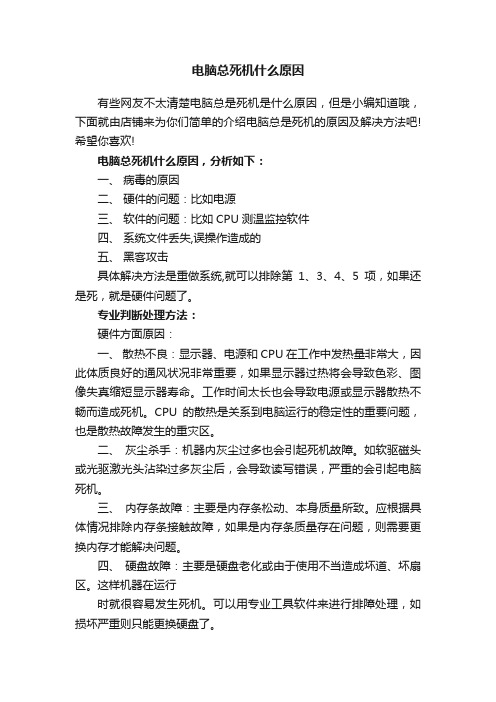
电脑总死机什么原因有些网友不太清楚电脑总是死机是什么原因,但是小编知道哦,下面就由店铺来为你们简单的介绍电脑总是死机的原因及解决方法吧!希望你喜欢!电脑总死机什么原因,分析如下:一、病毒的原因二、硬件的问题:比如电源三、软件的问题:比如CPU测温监控软件四、系统文件丢失,误操作造成的五、黑客攻击具体解决方法是重做系统,就可以排除第1、3、4、5项,如果还是死,就是硬件问题了。
专业判断处理方法:硬件方面原因:一、散热不良:显示器、电源和CPU在工作中发热量非常大,因此体质良好的通风状况非常重要,如果显示器过热将会导致色彩、图像失真缩短显示器寿命。
工作时间太长也会导致电源或显示器散热不畅而造成死机。
CPU的散热是关系到电脑运行的稳定性的重要问题,也是散热故障发生的重灾区。
二、灰尘杀手:机器内灰尘过多也会引起死机故障。
如软驱磁头或光驱激光头沾染过多灰尘后,会导致读写错误,严重的会引起电脑死机。
三、内存条故障:主要是内存条松动、本身质量所致。
应根据具体情况排除内存条接触故障,如果是内存条质量存在问题,则需要更换内存才能解决问题。
四、硬盘故障:主要是硬盘老化或由于使用不当造成坏道、坏扇区。
这样机器在运行时就很容易发生死机。
可以用专业工具软件来进行排障处理,如损坏严重则只能更换硬盘了。
五、硬件资源冲突:由于声卡和显卡的设置冲突,引起异常错误。
此外,其它设备的中断、DMA或端口出现冲突能导致少数驱动程序产生异常,以致死机。
解决的办法是以“安全模式”启动,在“控制面板”-“系统”-“设备管理”中进行适当调整。
对于在驱动程序中产生异常错误的情况,可以修改注册表:“运行”-键入“REGEDIL”,进入注册表编辑器,通过选单下的“查找”功能,找到并删除与前缀子符串相关的所有“主键”和“键值”,重新启动。
六、劣质零部件:质量低劣的板卡、内存、主板和打磨过的CPU、内存条。
七、主板电容:其他硬件好,可什么问题都没有发现,就有可能是主板电容坏了。
电脑死机故障原因大全

电脑死机故障原因大全在计算机故障中,除了计算机启动过程中出现的故障外,最常见的故障就是死机故障。
产生计算机死机的原因很多,以下为常见死机故障及处理。
1.灰尘较多导致主机经常死机一台PC机在运行程序时经常死机,特别是天气潮湿时,频频发生死机。
这种时好时坏的故障,比较难查,既有元部件方面的原因,也有非元部件方面的原因,检查时一般从较简单的非元部件方面着手。
打开外壳,发现系统板上灰尘较多。
用数字表测量I/O插槽上的数据线和地之间的阴值时,发现D0位公为4m多,说明数据线和地之间已经微漏电,特别是天气潮湿时,漏电更大。
清除机箱内主板和各插卡上的灰尘后,故障排除。
2.复位开关性能不良导致死机一台计算机开机工作一段时间后,屏幕变黑,光驱指示灯亮,这时按“Reset”键或“Ctrl+Alt+Del”键都不能启动。
若关机后立即再开机仍启动不了,只有停一会儿开机才可启动,工作时间不长故障再次出现,打开机箱时能多工作一会儿。
先要找出故障可能原因。
先后将声卡、硬盘、光驱逐一拆下,又将显卡、CPU、内存条一一更换,结果故障依旧。
再更换电源和主板,仍不能解决问题。
检查过程中发现:工作一段时间后,只要按下“Reset”键就会死机。
先怀疑“Reset”键有问题。
从主板拔下“Reset”键连线,开机启动,工作几小时也未出现死机现象。
看来问题出在“Reset”键,更换“Reset”键后故障排除。
正常情况下“Reset”键为常开状态,按下(短路)时系统复位,再断开时计算机启动。
由于该机“Reset”键性能不良,开机后随着工作时间延长,“Reset”键两端的电阻减小,小到一定程度时,电路复位接通使计算机复位。
但由于“Reset”键的电阻始终很小,就好像按下“Reset”键没有松开一样,因此计算机只复位而无法启动。
导致此故障现象,即使重新开机也不行;待冷却后,“Reset”键两端电阻逐渐增大,当增大到一定值时,计算机才可再次启动。
3.访问软驱就死机故障一台计算机操作系统是Windows98,不论是在Windows中还是在MS-DOS方式下,只要访问软驱系统即处于长时间等待状态,按下“Ctrl+Atl+Del”时出现系统忙的蓝屏,无法进行关闭程序的操作。
造成电脑主机经常死机的二十六种原因

造成电脑主机经常死机的二十六种原因电脑主机死机是常见的情况,面对这种情况该怎么办呢?今天小编为大家整理了一些解决方法,下面我们一起来看看吧!以下二十六种原因会造成运行慢或者死机1、在同一个硬盘上安装太多的操作系统会引起系统死机或速度慢。
2、CPU、显示卡等配件不要超频过高,要注意温度,否则,在启动或运行时会莫名其妙地重启或死机或者慢。
3、在更换电脑配件时,一定要插好,因为配件接触不良会引起系统死机或慢。
4、BIOS设置要恰当,虽然建议将BIOS设置为最优,但所谓最优并不是最好的,有时最优的设置反倒会引起启动或者运行死机或速度慢。
5、最好配备稳压电源,以免电压不稳引起死机。
6、如果有条件的话,加装一个UPS,使电脑在停电后不会造成死机。
7、对来历不明的软盘和光盘,不要轻易使用,对E-mail中所附的软件,要用KV300、瑞星等杀毒软件检查后再使用,以免传染病毒后,是会系统死机或运行速度慢的。
8、在应用软件未正常结束时,别关闭电源,否则会造成系统文件损坏或丢失,引起自动启动或者运行中死机。
对于Windows98/2000/NT等系统来说,这点非常重要。
9、在安装应用软件当中,若出现提示对话框“是否覆盖文件”,最好选择不要覆盖。
因为通常当前系统文件是最好的,不能根据时间的先后来决定覆盖文件(除非你对文件的时间很在意)。
10、在卸载软件时,不要删除共享文件,因为某些共享文件可能被系统或者其他程序使用,一旦删除这些文件,会使应用软件无法启动而死机,或者出现系统运行死机。
11、设置硬件设备时,最好检查有无保留中断号(IRQ),不要让其他设备使用该中断号,否则引起IRQ冲突,从而引起系统死机。
12、在加载某些软件时,要注意先后次序,由于有些软件编程不规范,在运行是不能排在第一,而要放在最后运行,这样才不会引起系统管理的混乱。
13、在运行大型应用软件时(如OFFICE 2000),不要在运行状态下退出以前运行的程序,否则会引起整个Windows98系统的崩溃。
造成电脑主机经常死机的二十六种原因

造成电脑主机经常死机的二十六种原因电脑主机死机是常见的情况,面对这种情况该怎么办呢?今天小编为大家整理了一些解决方法,以下二十六种原因会造成运行慢或者死机1、在同一个硬盘上安装太多的操作系统会引起系统死机或速度慢。
2、CPU、显示卡等配件不要超频过高,要注意温度,否则,在启动或运行时会莫名其妙地重启或死机或者慢。
3、在更换电脑配件时,一定要插好,因为配件接触不良会引起系统死机或慢。
4、BIOS设置要恰当,虽然建议将BIOS设置为最优,但所谓最优并不是最好的,有时最优的设置反倒会引起启动或者运行死机或速度慢。
5、最好配备稳压电源,以免电压不稳引起死机。
6、如果有条件的话,加装一个UPS,使电脑在停电后不会造成死机。
7、对来历不明的软盘和光盘,不要轻易使用,对E-mail中所附的软件,要用KV300、瑞星等杀毒软件检查后再使用,以免传染病毒后,是会系统死机或运行速度慢的。
8、在应用软件未正常结束时,别关闭电源,否则会造成系统文件损坏或丢失,引起自动启动或者运行中死机。
对于Windows98/2000/NT等系统来说,这点非常重要。
9、在安装应用软件当中,若出现提示对话框“是否覆盖文件”,最好选择不要覆盖。
因为通常当前系统文件是最好的,不能根据时间的先后来决定覆盖文件(除非你对文件的时间很在意)。
10、在卸载软件时,不要删除共享文件,因为某些共享文件可能被系统或者其他程序使用,一旦删除这些文件,会使应用软件无法启动而死机,或者出现系统运行死机。
11、设置硬件设备时,最好检查有无保留中断号(IRQ),不要让其他设备使用该中断号,否则引起IRQ冲突,从而引起系统死机。
12、在加载某些软件时,要注意先后次序,由于有些软件编程不规范,在运行是不能排在第一,而要放在最后运行,这样才不会引起系统管理的混乱。
13、在运行大型应用软件时(如OFFICE 2000),不要在运行状态下退出以前运行的程序,否则会引起整个Windows98系统的崩溃。
电脑死机的种种原因

电脑死机的种种原因死机故障是电脑使用过程中一种常见故障,而随机性死机由于出现死机的故障不确定,所做操作性质不固定,而且死机发生时,显示的现象也不统一,所以随机性死机产生的原因相当复杂。
下面就由小编跟大家分享电脑死机的种种原因吧,欢迎大家来阅读学习~电脑死机的种种原因①开机过程中出现死机:在启动计算机时,只听到硬盘自检声而看不到屏幕显示,或干脆在开机自检时发出鸣叫声但计算机不工作、或在开机自检时出现错误提示等;②在启动计算机操作系统时发生死机:屏幕显示计算机自检通过,但在装入操作系统时,计算机出现死机的情况;③在使用一些应用程序过程中出现死机:计算机一直都运行良好,只在执行某些应用程序时出现死机的情况;④退出操作系统时出现死机:就是在退出Win98等系统或返回DOS状态时出现死机。
由干在“死机”状态下无法用软件或工具对系统进行诊断,因而增加了故障排除的难度。
死机的一般表现有:系统不能启动、显示黑屏、显示“凝固”、键盘不能输入、软件运行非正常中断等。
死机的原因大概有千千万万种,但只有两个方面:一是由电脑硬件引起的,一是软件设计不完善或与系统和系统其它正在运行的程序发生冲突。
在硬件方面,祸首就是近来在电脑DIY界流行的“超频’一—让CPU工作在额定运行频率以外的时钟频率上,CPU处于超额工作状态,出现死机就不奇怪了;其次一个原因是某个硬件过热,或者硬件资源冲突。
当然还有其他一些硬件方面的原因。
在软件方面,因为软件原因而造成的死机在电脑中几乎占了大多数(超频了的电脑除外)。
在Windows9x系列中使用了16位和32位混合的内核模式,因此安全性很低,因程序内存冲突而死机是经常会发生的事情。
下面就来介绍一下遇到死机故障后一般的检查处理方法。
一、排除系统“假”死机现象 1.首先排除因电源问题带来的“假”死机现象。
应检查电脑电源是否插好,电源插座是否接触良好,主机、显示器以及打印机、扫描仪、外置式MODEM,音箱等主要外接电源的设备电源插头是否可靠地插入了电源插座、上述各部件的电源开关是否都处于开(ON)的状态。
导致计算机“死机”的原因
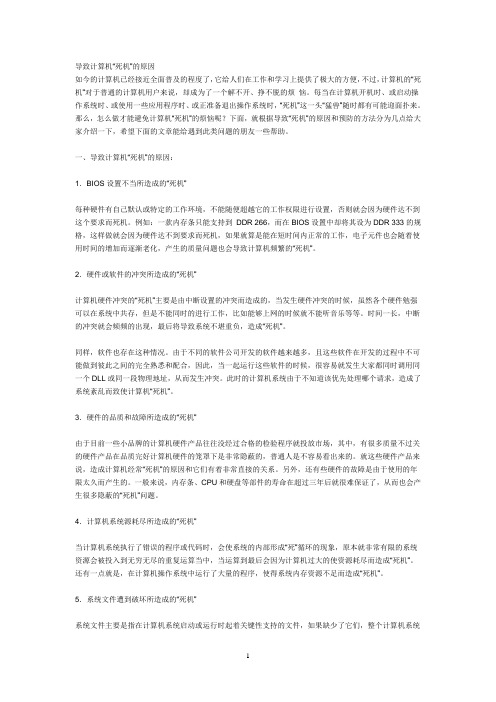
导致计算机“死机”的原因如今的计算机已经接近全面普及的程度了,它给人们在工作和学习上提供了极大的方便,不过,计算机的“死机”对于普通的计算机用户来说,却成为了一个解不开、挣不脱的烦恼。
每当在计算机开机时、或启动操作系统时、或使用一些应用程序时、或正准备退出操作系统时,“死机”这一头“猛兽”随时都有可能迎面扑来。
那么,怎么做才能避免计算机“死机”的烦恼呢?下面,就根据导致“死机”的原因和预防的方法分为几点给大家介绍一下,希望下面的文章能给遇到此类问题的朋友一些帮助。
一、导致计算机“死机”的原因:1.BIOS设置不当所造成的“死机”每种硬件有自己默认或特定的工作环境,不能随便超越它的工作权限进行设置,否则就会因为硬件达不到这个要求而死机。
例如:一款内存条只能支持到DDR 266,而在BIOS设置中却将其设为DDR 333的规格,这样做就会因为硬件达不到要求而死机,如果就算是能在短时间内正常的工作,电子元件也会随着使用时间的增加而逐渐老化,产生的质量问题也会导致计算机频繁的“死机”。
2.硬件或软件的冲突所造成的“死机”计算机硬件冲突的“死机”主要是由中断设置的冲突而造成的,当发生硬件冲突的时候,虽然各个硬件勉强可以在系统中共存,但是不能同时的进行工作,比如能够上网的时候就不能听音乐等等。
时间一长,中断的冲突就会频频的出现,最后将导致系统不堪重负,造成“死机”。
同样,软件也存在这种情况。
由于不同的软件公司开发的软件越来越多,且这些软件在开发的过程中不可能做到彼此之间的完全熟悉和配合,因此,当一起运行这些软件的时候,很容易就发生大家都同时调用同一个DLL或同一段物理地址,从而发生冲突。
此时的计算机系统由于不知道该优先处理哪个请求,造成了系统紊乱而致使计算机“死机”。
3.硬件的品质和故障所造成的“死机”由于目前一些小品牌的计算机硬件产品往往没经过合格的检验程序就投放市场,其中,有很多质量不过关的硬件产品在品质完好计算机硬件的笼罩下是非常隐蔽的,普通人是不容易看出来的。
计算机死机性故障综述
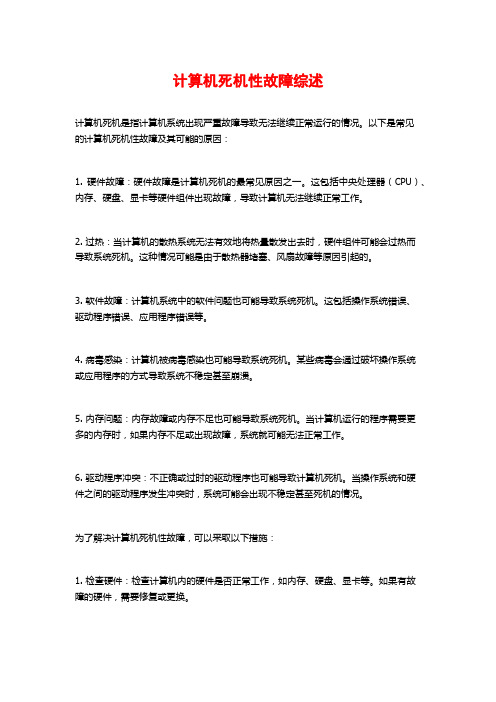
计算机死机性故障综述计算机死机是指计算机系统出现严重故障导致无法继续正常运行的情况。
以下是常见的计算机死机性故障及其可能的原因:1. 硬件故障:硬件故障是计算机死机的最常见原因之一。
这包括中央处理器(CPU)、内存、硬盘、显卡等硬件组件出现故障,导致计算机无法继续正常工作。
2. 过热:当计算机的散热系统无法有效地将热量散发出去时,硬件组件可能会过热而导致系统死机。
这种情况可能是由于散热器堵塞、风扇故障等原因引起的。
3. 软件故障:计算机系统中的软件问题也可能导致系统死机。
这包括操作系统错误、驱动程序错误、应用程序错误等。
4. 病毒感染:计算机被病毒感染也可能导致系统死机。
某些病毒会通过破坏操作系统或应用程序的方式导致系统不稳定甚至崩溃。
5. 内存问题:内存故障或内存不足也可能导致系统死机。
当计算机运行的程序需要更多的内存时,如果内存不足或出现故障,系统就可能无法正常工作。
6. 驱动程序冲突:不正确或过时的驱动程序也可能导致计算机死机。
当操作系统和硬件之间的驱动程序发生冲突时,系统可能会出现不稳定甚至死机的情况。
为了解决计算机死机性故障,可以采取以下措施:1. 检查硬件:检查计算机内的硬件是否正常工作,如内存、硬盘、显卡等。
如果有故障的硬件,需要修复或更换。
2. 散热处理:确保计算机散热系统正常运行,清理散热器,检查风扇是否正常工作。
3. 更新驱动程序:及时更新操作系统和硬件的驱动程序,以解决可能的驱动程序冲突问题。
4. 安全防护:进行定期的病毒扫描和系统保护,确保计算机不会被病毒感染。
5. 内存优化:如果计算机的内存不足,可以考虑增加内存容量或关闭一些不必要的程序,以释放内存资源。
总之,计算机死机性故障可能有多种原因,需要根据具体的情况进行诊断和解决。
保持计算机系统的稳定和安全对于确保计算机正常运行非常重要。
电脑死机的原因及解决方法

电脑死机的原因及解决方法电脑死机是许多计算机用户经常遇到的一个问题。
当电脑死机时,屏幕会冻结,鼠标和键盘无法响应,用户不能进行任何操作。
本文将探讨电脑死机的一些常见原因,并提供一些解决方法。
一、硬件故障导致的电脑死机1. 过热:电脑在长时间高负荷运行下,容易导致硬件过热而死机。
解决方法是清理电脑内部的灰尘,确保散热系统正常工作。
2. 内存故障:内存不足或者内存有问题也会导致电脑死机。
用户可以尝试将电脑内存条拔出重新插入,或者更换新的内存条。
3. 硬盘故障:硬盘出现坏道或者其他问题时,也会引起电脑死机。
可以通过检测硬盘错误,修复坏道,或者更换硬盘来解决此问题。
4. 电源问题:电源供应不稳定可能导致电脑死机。
检查电源线是否连接良好,如果有必要,更换一个稳定的电源供应装置。
二、软件问题导致的电脑死机1. 病毒感染:计算机感染病毒或者恶意软件也会导致电脑死机。
定期更新杀毒软件,并进行全盘扫描以清除可能的病毒。
2. 软件冲突:安装了不兼容或冲突的软件可能导致电脑死机。
用户可以卸载或更新相关软件,或者尝试关闭冲突的程序。
3. 驱动程序问题:过时、不兼容或有错误的驱动程序也会导致电脑死机。
用户可以从设备制造商的官方网站上下载最新的驱动程序,安装后重启电脑。
4. 操作系统问题:操作系统出现故障或错误也会导致电脑死机。
可以尝试进行系统修复或重装操作系统来解决问题。
三、其他因素导致的电脑死机1. 过度使用资源:同时运行多个占用大量系统资源的程序会导致电脑死机。
关闭不必要的程序,并合理使用计算机资源,可以减少死机的发生。
2. 硬件损坏:电脑的主板、显卡等硬件损坏或老化亦会导致死机问题。
如果以上方法均不能解决问题,可能需要联系专业维修人员进行硬件检修或更换。
综上所述,电脑死机的原因多种多样,可以是硬件故障、软件问题或其他因素导致。
为了避免电脑死机,用户应定期清理电脑内部的灰尘,更新杀毒软件,保持软件和驱动程序的最新版本,并合理使用计算机资源。
电脑使用中经常死机的35个原因

电脑使用中经常死机的35个原因首先,散热不良:屏幕,电源和CPU在工作过程中会产生大量的热量,因此保持良好的通风非常重要。
如果显示器过热,将导致图像颜色变形,甚至缩短屏幕寿命。
工作时间过长也会导致电源或屏幕冷却,计算机冻结。
CPU的散热是与计算机操作稳定性有关的重要问题,也是发生热故障的“受影响最大的区域”。
二,运动不当:在移动计算机的过程中,大量的振动往往会导致机器的内部组件松动,导致接触不良而计算机被堵塞,因此必须避免振动移动电脑时严重。
三,除尘器:机器内部过多的灰尘也会引起震动。
如果软盘驱动器的磁头或光驱的激光头被灰尘污染,则会导致读写错误,从而导致计算机崩溃。
第四,该设备不匹配,如果主板和CPU频率失配的主频率,该主板超频前一组的FSB太高,则可能无法确保操作的稳定性,这导致频繁失败。
五,软件和硬件不兼容:三维软件和一些特殊程序可能无法启动甚至安装在某些微型计算机上,这些微型计算机可能存在软件和硬件兼容性问题。
六,内存模块的故障:主要是由于内存丢失,虚拟焊接或内存芯片本身的质量问题。
必须根据具体情况消除存储器模块的接触故障。
如果内存模块的质量出现问题,则必须更换内存以解决问题。
开始只听到“声音,一巴掌”的单一长音,估计是内存问题,尝试另一个插槽,还没有,那么内存可能会坏掉。
七,硬盘故障:主要是硬盘老化或缺陷扇区,坏道使用不当造成的。
这使机器在运行时更容易挂起。
您可以使用特殊工具来解决问题。
如果损坏严重,则只能更换硬盘。
此外,对于不支持UDMA 66/100的主板,必须注意CMOS中硬盘操作模式的配置。
八,超频CPU:超频会增加CPU运行频率,同时也会使你的性能不稳定。
原因是CPU访问内存中数据的速度快于内存和硬盘之间交换数据的速度。
超频使这种矛盾更加突出,并加剧了在内存或虚拟内存中无法找到必要数据的情况。
这将导致“异常错误”。
当然,解决方案更简单,就是让CPU恢复正常频率。
超频超过了火,有时屏幕无法打开,有时在进入系统后崩溃,在严重的情况下,CPU会关闭。
电脑死机原因大全
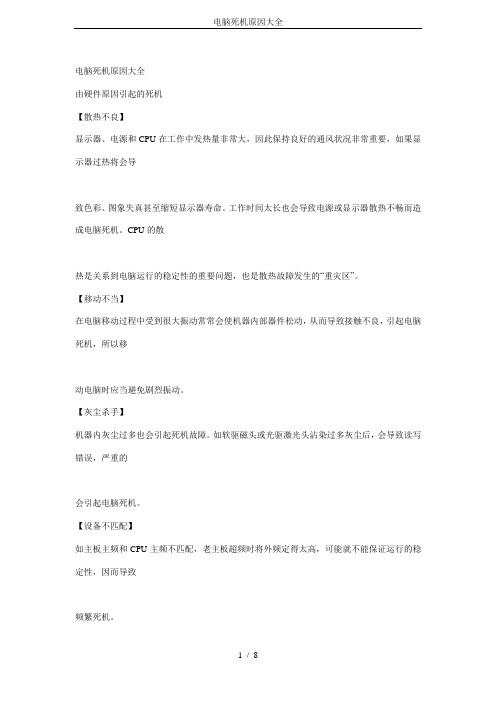
电脑死机原因大全由硬件原因引起的死机【散热不良】显示器、电源和CPU在工作中发热量非常大,因此保持良好的通风状况非常重要,如果显示器过热将会导致色彩、图象失真甚至缩短显示器寿命。
工作时间太长也会导致电源或显示器散热不畅而造成电脑死机。
CPU的散热是关系到电脑运行的稳定性的重要问题,也是散热故障发生的“重灾区”。
【移动不当】在电脑移动过程中受到很大振动常常会使机器内部器件松动,从而导致接触不良,引起电脑死机,所以移动电脑时应当避免剧烈振动。
【灰尘杀手】机器内灰尘过多也会引起死机故障。
如软驱磁头或光驱激光头沾染过多灰尘后,会导致读写错误,严重的会引起电脑死机。
【设备不匹配】如主板主频和CPU主频不匹配,老主板超频时将外频定得太高,可能就不能保证运行的稳定性,因而导致频繁死机。
【软硬件不兼容】三维软件和一些特殊软件,可能在有的微机上就不能正常启动甚至安装,其中可能就有软硬件兼容方面的问题。
【内存条故障】主要是内存条松动、虚焊或内存芯片本身质量所致。
应根据具体情况排除内存条接触故障,如果是内存条质量存在问题,则需更换内存才能解决问题。
【硬盘故障】主要是硬盘老化或由于使用不当造成坏道、坏扇区。
这样机器在运行时就很容易发生死机。
可以用专用工具软件来进行排障处理,如损坏严重则只能更换硬盘了。
另外对于在不支持UDMA 66/100的主板,应注意CMOS中硬盘运行方式的设定。
【CPU超频】超频提高了CPU的工作频率,同时,也可能使其性能变得不稳定。
究其原因,CPU在内存中存取数据的速度本来就快于内存与硬盘交换数据的速度,超频使这种矛盾更加突出,加剧了在内存或虚拟内存中找不到所需数据的情况,这样就会出现“异常错误”。
解决办法当然也比较简单,就是让CPU回到正常的频率上。
【硬件资源冲突】是由于声卡或显示卡的设置冲突,引起异常错误。
此外,其它设备的中断、DMA或端口出现冲突的话,可能导致少数驱动程序产生异常,以致死机。
电脑频繁死机的原因及解决方案

电脑频繁死机的原因及解决方案大家在使用电脑的时候,难免会碰到电脑频繁死机的问题,简直就是一种普遍的烦恼。
面对这样的困扰,可能有些小伙伴会束手无策,但其实对于电脑频繁死机的原因及解决方案,我们是有办法的。
今天就来和大家一起解析电脑频繁死机的原因,并提供一些实用的解决方案,让你的电脑重获新生!原因分析1.硬件问题导致死机电脑频繁死机的一个常见原因是硬件方面出现问题。
可能是内存条接触不良、显卡散热不足、电源供应问题等。
当硬件出现异常时,电脑就容易频繁死机。
2.软件冲突引发死机另一个常见的原因是软件冲突。
有时候安装了不兼容的软件,或者多个程序在运行时发生冲突,也会导致电脑频繁死机。
3.系统漏洞及病毒感染系统漏洞或病毒感染也是导致电脑频繁死机的原因之一。
病毒会破坏系统文件,导致系统不稳定,进而引发死机问题。
解决方案1.检查硬件我们需要检查电脑的硬件是否正常。
可以清洁内存条插槽、清理显卡散热风扇、检查电源供应等。
如果发现硬件问题,及时更换或修理是解决频繁死机问题的重要一步。
2.卸载冲突软件对于软件冲突问题,我们可以尝试卸载不必要的软件,清理系统垃圾,保持系统清洁。
安装软件时要选择正规渠道,避免安装来路不明的软件。
3.系统维护及杀毒定期对系统进行维护,更新系统补丁,安装杀毒软件并定期进行病毒扫描,避免病毒感染导致电脑死机。
保持系统安全,是避免频繁死机的重要环节。
通过对电脑频繁死机原因的分析及解决方案的提供,我们可以看到,电脑频繁死机并非不可解决的难题。
只要我们注意维护电脑、定期保养,及时更新系统补丁,杜绝安装不明软件,检查电脑硬件等,就能有效避免电脑频繁死机的情况发生。
希望以上的建议对你的电脑问题有所帮助,让你的电脑继续健康运行,让工作生活更加便捷愉快。
电脑经常死机的原因和解决办法

电脑经常死机的原因和解决办法电脑常常死机的原因和解决办法导语:电脑常常死机,但是不知道是什么原因造成的电脑频繁死机,死机的时候一般情况是蓝屏,或者画面定格鼠标键盘无反应。
下面是收集的电脑常常死机的原因和解决办法,欢迎参考。
电脑常常死机的原因,为什么电脑常常死机1.病毒木马是造成电脑常常死机的原因:病毒木马对系统文件的破坏导致电脑常常死机。
而且还会篡改桌面图标,浏览器里添加了好多无法删除的收藏夹。
桌面的浏览器主页被锁定。
.网络游戏的.账号被盗,甚至网银账号密码也会被盗走。
2.系统文件被破坏,如果操作系统重要的运行文件丢失或者损坏,例如某些动态链接库文件(dll)丢失,或者某些配置文件(如system.ini、win.ini 等),系统驱动文件(如config.sys等)等。
3.在使用测试版的软件,盗版软件的时候,由于该应用软件纯咋爱一些bug或者程序不稳定,造成与系统不兼容导致电脑死机。
4.硬件问题引起的,散热不良,电脑内灰尘过多,cpu设置超频,硬件存在坏道,内存条松动等。
5.硬盘剩余空间太少或者碎片太多。
电脑常常死机怎么办一,首先检查是不是硬件问题造成的,分别检查电源,内存cpu,风扇。
二,然后检查是不是病毒木马引起的,请立即下载金山卫士进行木马查杀。
1、进入主界面进入2、然后点击即可三,清理电脑硬盘垃圾1、进入金山卫士主界面进入2、然后点击即可四,清理硬盘碎片1.右键单击你所需要整理的磁盘盘符-属性-工具-在"查错'标签栏点击"开始检查'按钮,弹出窗口,勾选"自动修复系统文件错误',.点击"开始',弹出窗口,点击"是(Y)',然后重启电脑。
2.启动过程中会自动检测并修复磁盘错误,此时要耐心等待,检测修复完毕并启动到桌面后,再执行磁盘碎片整理即可.五,最后检查是不是滥用了某些测试版软件,盗版软件引起的,如果是就,卸载它。
电脑系统死机怎么处理

电脑系统死机怎么处理电脑系统死机是我们常常遇到的一个问题,它会导致我们的工作中断,影响我们的工作效率。
本文将会介绍一些常见的电脑系统死机的原因,并提供一些处理方法,帮助读者解决这个问题。
一、原因分析1.硬件问题:电脑硬件的故障可能会导致系统死机。
例如,内存错误、硬盘故障、电源问题等都可能引起系统死机。
2.软件问题:软件冲突、驱动程序错误或过期、恶意软件感染等都是常见的电脑系统死机的原因。
3.系统负荷过重:过多的后台运行程序、大量的同时进行的任务以及占用内存过多的应用程序都可能导致系统负荷过重,从而引起系统死机。
二、处理方法1.重启电脑:当电脑系统死机时,首先可以尝试进行硬重启。
按住电脑主机上的电源键,长按几秒钟直至电脑关闭,然后再重新启动电脑。
2.检查硬件问题:如果重启后系统仍然死机,可以考虑检查硬件是否出现故障。
可以检查硬盘、内存、电源等硬件是否连接良好,或者尝试更换一些硬件设备。
3.检查驱动程序:过期或者有问题的驱动程序也可能导致系统死机。
可以通过访问电脑制造商的官方网站或者使用专业软件来更新和修复驱动程序。
4.关闭不必要的运行程序:关闭后台运行的程序,可以减轻系统负荷,从而可能避免系统死机。
可以通过任务管理器来关闭不需要的程序。
5.升级操作系统和软件:及时升级操作系统和软件是保持系统安全和稳定的重要步骤。
可以通过Windows Update或者其他软件升级工具来获取最新的补丁和更新。
6.安装并更新杀毒软件:经常性地安装杀毒软件,并保持其更新,可以防止恶意软件感染,从而减少系统死机的风险。
7.清理硬盘空间:硬盘空间满可能导致系统死机。
可以定期清理硬盘、删除不需要的文件和程序,释放硬盘空间。
8.查找专业帮助:如果经过以上方法仍然无法解决系统死机问题,建议寻求专业人士的帮助。
他们可以提供更具体的解决方案或者检查电脑是否存在其他问题。
总结:电脑系统死机是一个常见的问题,它可能由硬件或软件问题引起。
电脑死机的原因及解决方案

电脑死机的原因及解决方案电脑是我们日常工作和生活中必不可少的工具和娱乐设备,然而,有时候我们会遇到电脑死机的情况,给我们带来不便和困扰。
本文将探讨电脑死机的原因,并提供一些解决方案。
一、电脑死机的原因电脑死机是指电脑在运行过程中突然停止响应,无法继续正常工作。
造成电脑死机的原因有很多,下面列举几种常见的原因:1.硬件问题:硬件故障是最常见的导致电脑死机的原因之一。
例如,CPU温度过高、内存条不稳定、电源问题等都可能导致电脑死机。
2.软件冲突:软件安装不当或者软件之间的冲突也会导致电脑死机。
如果你安装了多个相互冲突的软件,或者在操作系统上安装了不兼容的驱动程序,都可能导致电脑死机。
3.病毒或恶意软件:病毒和恶意软件可能会感染你的电脑系统,导致电脑死机。
这些恶意软件通常会带来许多问题,包括系统崩溃和死机。
4.系统问题:操作系统的问题也是导致电脑死机的常见原因之一。
例如,操作系统文件损坏、注册表错误等都可能导致电脑死机。
二、解决方案1.硬件检查:首先,我们需要检查硬件是否正常。
可以检查CPU散热器是否清洁,内存条是否插紧,电源线是否连接良好等。
如果发现硬件问题,及时更换或修复。
2.软件处理:如果电脑出现死机现象,可以尝试关闭一些不必要的程序和任务,释放系统资源。
同时,还可以更新或卸载冲突的软件,避免软件之间的冲突。
3.安全软件:使用杀毒软件和防火墙来保护电脑远离病毒和恶意软件的感染。
定期进行病毒扫描和系统清理,确保电脑的安全性。
4.系统修复:如果电脑频繁死机,可以选择使用系统自带的修复工具进行修复。
例如,Windows系统自带的系统还原功能可以恢复系统到正常状态。
5.更新驱动程序:定期检查并更新电脑的驱动程序,特别是显卡和声卡驱动。
过期的驱动程序可能会导致电脑死机,及时更新可以提升系统的稳定性。
6.定期清理:保持电脑的干净整洁,定期清理垃圾文件和临时文件,清理注册表等。
这样可以减少电脑的负担,提高运行效率。
电脑死机或不能开机的常见故障原因分析及处理办法
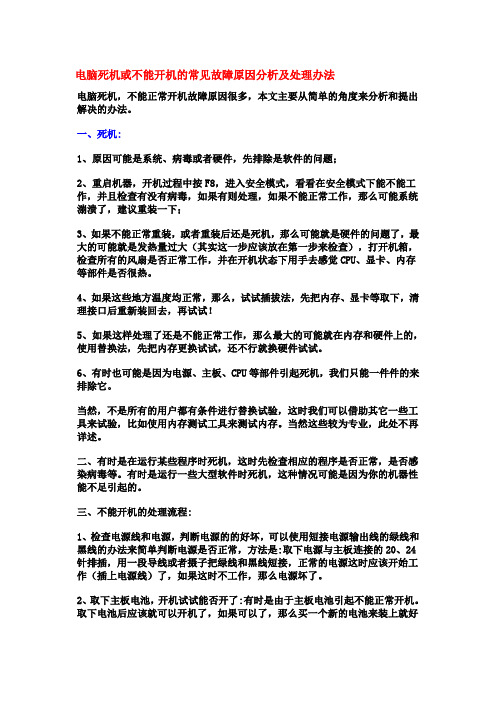
电脑死机或不能开机的常见故障原因分析及处理办法电脑死机,不能正常开机故障原因很多,本文主要从简单的角度来分析和提出解决的办法。
一、死机:1、原因可能是系统、病毒或者硬件,先排除是软件的问题;2、重启机器,开机过程中按F8,进入安全模式,看看在安全模式下能不能工作,并且检查有没有病毒,如果有则处理,如果不能正常工作,那么可能系统漰溃了,建议重装一下;3、如果不能正常重装,或者重装后还是死机,那么可能就是硬件的问题了,最大的可能就是发热量过大(其实这一步应该放在第一步来检查),打开机箱,检查所有的风扇是否正常工作,并在开机状态下用手去感觉CPU、显卡、内存等部件是否很热。
4、如果这些地方温度均正常,那么,试试插拔法,先把内存、显卡等取下,清理接口后重新装回去,再试试!5、如果这样处理了还是不能正常工作,那么最大的可能就在内存和硬件上的,使用替换法,先把内存更换试试,还不行就换硬件试试。
6、有时也可能是因为电源、主板、CPU等部件引起死机,我们只能一件件的来排除它。
当然,不是所有的用户都有条件进行替换试验,这时我们可以借助其它一些工具来试验,比如使用内存测试工具来测试内存。
当然这些较为专业,此处不再详述。
二、有时是在运行某些程序时死机,这时先检查相应的程序是否正常,是否感染病毒等。
有时是运行一些大型软件时死机,这种情况可能是因为你的机器性能不足引起的。
三、不能开机的处理流程:1、检查电源线和电源,判断电源的的好坏,可以使用短接电源输出线的绿线和黑线的办法来简单判断电源是否正常,方法是:取下电源与主板连接的20、24针排插,用一段导线或者摄子把绿线和黑线短接,正常的电源这时应该开始工作(插上电源线)了,如果这时不工作,那么电源坏了。
2、取下主板电池,开机试试能否开了:有时是由于主板电池引起不能正常开机。
取下电池后应该就可以开机了,如果可以了,那么买一个新的电池来装上就好了。
(这里说的情况是按下开机后根本没有反应)3、有时是风扇转了,但是就是没有显示,这时先处理内存,把内存取下,开机,听听是否有鸣叫声,如果有,那么再把内存插回去,如果没有,那么一般不是内存的问题。
造成系统死机的十大缘由
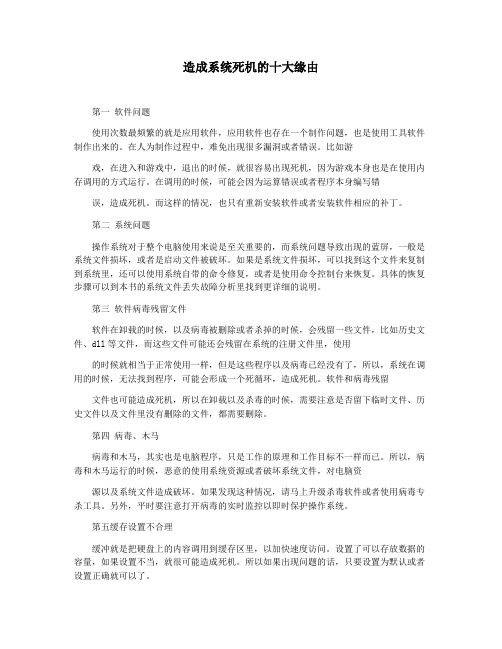
造成系统死机的十大缘由第一软件问题使用次数最频繁的就是应用软件,应用软件也存在一个制作问题,也是使用工具软件制作出来的。
在人为制作过程中,难免出现很多漏洞或者错误。
比如游戏,在进入和游戏中,退出的时候,就很容易出现死机,因为游戏本身也是在使用内存调用的方式运行。
在调用的时候,可能会因为运算错误或者程序本身编写错误,造成死机。
而这样的情况,也只有重新安装软件或者安装软件相应的补丁。
第二系统问题操作系统对于整个电脑使用来说是至关重要的,而系统问题导致出现的蓝屏,一般是系统文件损坏,或者是启动文件被破坏。
如果是系统文件损坏,可以找到这个文件来复制到系统里,还可以使用系统自带的命令修复,或者是使用命令控制台来恢复。
具体的恢复步骤可以到本书的系统文件丢失故障分析里找到更详细的说明。
第三软件病毒残留文件软件在卸载的时候,以及病毒被删除或者杀掉的时候,会残留一些文件,比如历史文件、dll等文件,而这些文件可能还会残留在系统的注册文件里,使用的时候就相当于正常使用一样,但是这些程序以及病毒已经没有了,所以,系统在调用的时候,无法找到程序,可能会形成一个死循环,造成死机。
软件和病毒残留文件也可能造成死机,所以在卸载以及杀毒的时候,需要注意是否留下临时文件、历史文件以及文件里没有删除的文件,都需要删除。
第四病毒、木马病毒和木马,其实也是电脑程序,只是工作的原理和工作目标不一样而已。
所以,病毒和木马运行的时候,恶意的使用系统资源或者破坏系统文件,对电脑资源以及系统文件造成破坏。
如果发现这种情况,请马上升级杀毒软件或者使用病毒专杀工具。
另外,平时要注意打开病毒的实时监控以即时保护操作系统。
第五缓存设置不合理缓冲就是把硬盘上的内容调用到缓存区里,以加快速度访问。
设置了可以存放数据的容量,如果设置不当,就很可能造成死机。
所以如果出现问题的话,只要设置为默认或者设置正确就可以了。
第六硬盘硬盘是电脑存储数据的重要硬件。
电脑在运行的时候,对于硬盘的访问是很频繁的。
最常见的十个电脑故障及其解决方法
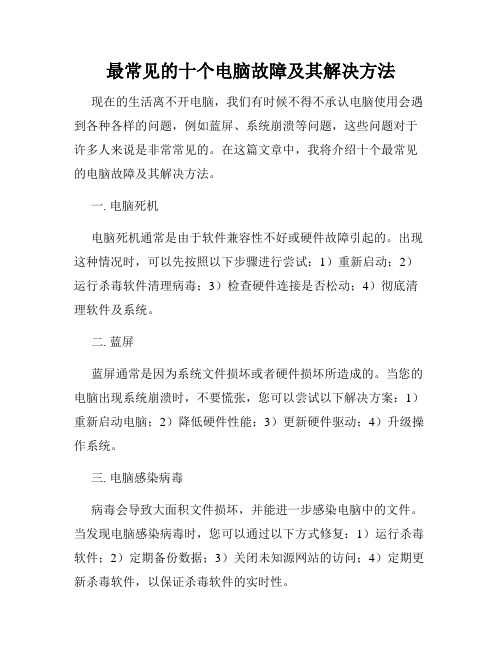
最常见的十个电脑故障及其解决方法现在的生活离不开电脑,我们有时候不得不承认电脑使用会遇到各种各样的问题,例如蓝屏、系统崩溃等问题,这些问题对于许多人来说是非常常见的。
在这篇文章中,我将介绍十个最常见的电脑故障及其解决方法。
一. 电脑死机电脑死机通常是由于软件兼容性不好或硬件故障引起的。
出现这种情况时,可以先按照以下步骤进行尝试:1)重新启动;2)运行杀毒软件清理病毒;3)检查硬件连接是否松动;4)彻底清理软件及系统。
二. 蓝屏蓝屏通常是因为系统文件损坏或者硬件损坏所造成的。
当您的电脑出现系统崩溃时,不要慌张,您可以尝试以下解决方案:1)重新启动电脑;2)降低硬件性能;3)更新硬件驱动;4)升级操作系统。
三. 电脑感染病毒病毒会导致大面积文件损坏,并能进一步感染电脑中的文件。
当发现电脑感染病毒时,您可以通过以下方式修复:1)运行杀毒软件;2)定期备份数据;3)关闭未知源网站的访问;4)定期更新杀毒软件,以保证杀毒软件的实时性。
四. 软件无法启动一些应用程序在启动时会出现问题,需要进行相应的修复。
此时您可以采取以下解决方法:1)重启电脑;2)保持软件更新;3)重新安装问题出现的应用程序;4)查找及修复系统中的损坏文件。
五. 电脑读写速度变慢电脑读写速度变慢通常是因为硬盘空间不足或者是被一些恶意软件占用了大量的电脑资源。
解决这个问题的方法:1)清理硬盘空间;2)关闭一些不必要的软件;3)升级电脑硬件配置;4)杀掉占用电脑资源的程序进程。
六. 无线网络连接问题无线网络连接问题通常是因为网络设置或者设备故障所致。
在出现这种问题时,可以采取以下方法进行解决:1)检查网络设置;2)检查网络硬件是否完好;3)更新网络驱动;4)尝试重置网络。
七. 声卡出现问题声卡出现问题也是电脑用户经常遭遇的问题之一。
出现问题时可以尝试以下解决方案:1)检查声卡驱动是否完好;2)消除声卡驱动中的更新问题;3)尝试更换声卡;4)重装声卡驱动。
引起系统死机的原因大剖析
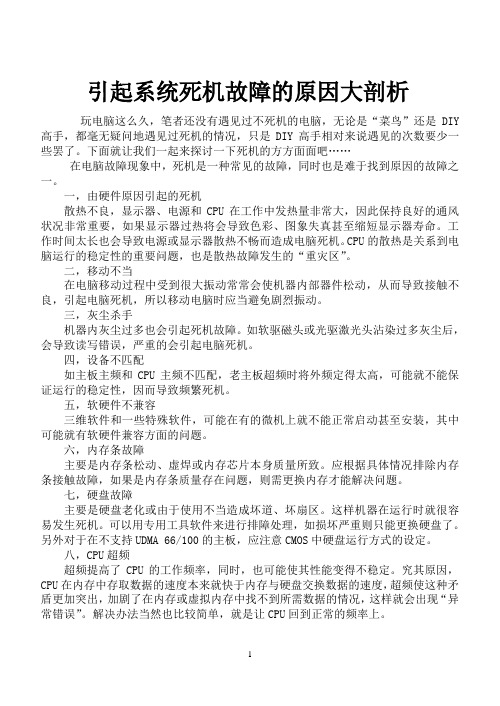
引起系统死机故障的原因大剖析玩电脑这么久,笔者还没有遇见过不死机的电脑,无论是“菜鸟”还是DIY 高手,都毫无疑问地遇见过死机的情况,只是DIY高手相对来说遇见的次数要少一些罢了。
下面就让我们一起来探讨一下死机的方方面面吧……在电脑故障现象中,死机是一种常见的故障,同时也是难于找到原因的故障之一。
一,由硬件原因引起的死机散热不良,显示器、电源和CPU在工作中发热量非常大,因此保持良好的通风状况非常重要,如果显示器过热将会导致色彩、图象失真甚至缩短显示器寿命。
工作时间太长也会导致电源或显示器散热不畅而造成电脑死机。
CPU的散热是关系到电脑运行的稳定性的重要问题,也是散热故障发生的“重灾区”。
二,移动不当在电脑移动过程中受到很大振动常常会使机器内部器件松动,从而导致接触不良,引起电脑死机,所以移动电脑时应当避免剧烈振动。
三,灰尘杀手机器内灰尘过多也会引起死机故障。
如软驱磁头或光驱激光头沾染过多灰尘后,会导致读写错误,严重的会引起电脑死机。
四,设备不匹配如主板主频和CPU主频不匹配,老主板超频时将外频定得太高,可能就不能保证运行的稳定性,因而导致频繁死机。
五,软硬件不兼容三维软件和一些特殊软件,可能在有的微机上就不能正常启动甚至安装,其中可能就有软硬件兼容方面的问题。
六,内存条故障主要是内存条松动、虚焊或内存芯片本身质量所致。
应根据具体情况排除内存条接触故障,如果是内存条质量存在问题,则需更换内存才能解决问题。
七,硬盘故障主要是硬盘老化或由于使用不当造成坏道、坏扇区。
这样机器在运行时就很容易发生死机。
可以用专用工具软件来进行排障处理,如损坏严重则只能更换硬盘了。
另外对于在不支持UDMA 66/100的主板,应注意CMOS中硬盘运行方式的设定。
八,CPU超频超频提高了CPU的工作频率,同时,也可能使其性能变得不稳定。
究其原因,CPU在内存中存取数据的速度本来就快于内存与硬盘交换数据的速度,超频使这种矛盾更加突出,加剧了在内存或虚拟内存中找不到所需数据的情况,这样就会出现“异常错误”。
- 1、下载文档前请自行甄别文档内容的完整性,平台不提供额外的编辑、内容补充、找答案等附加服务。
- 2、"仅部分预览"的文档,不可在线预览部分如存在完整性等问题,可反馈申请退款(可完整预览的文档不适用该条件!)。
- 3、如文档侵犯您的权益,请联系客服反馈,我们会尽快为您处理(人工客服工作时间:9:00-18:30)。
造成系统死机的十大原因
我们经常会遇到死机的情况而死机伴随者造成系统死机的十大原因探讨,从一开始的Windows图形化操作系统开始,就一直有这样的情况,一直到Windows 7
乃至泄漏版本的Windows 8一直存在。
为什么一直解决不了?那要从Windows的工作方式说起。
为什么要强调Windows 操作系统呢,因为除了Windows操作系统,还有另外的几大操作系统,最有名的有UNIX.UNIX的操作界面侧重于命令行界面,这样会减少许多资源。
而Windows 操作系统制作的初衷,是为了大众化,所以在图形化界面上下了很大工夫制作,因此这样也出现了一些漏洞。
另外还有就是Windows操作系统使用了内存调用的工作方式,在调用的时候,也会出现问题,所以一直解决不了一些问题。
我们常见的一些死机故障,也是因为某些隐性的问题,或者是设置不当,操作不当所造成的,也可能是因为系统本身或者硬件本身的问题造成的。
本着解决故障“先软后硬”的原则,从软件故障到硬件故障,我们来慢慢的分析。
第一软件问题
使用次数最频繁的就是应用软件,应用软件也存在一个制作问题,也是使用工具软件制作出来的。
在人为制作过程中,难免出现很多漏洞或者错误。
比如游戏,在进入和游戏中,退出的时候,就很容易出现死机,因为游戏本身也是在使用内存调用的方式运行。
在调用的时候,可能会因为运算错误或者程序本身编写错误,造成死机。
而这样的情况,也只有重新安装软件或者安装软件相应的补丁。
第二系统问题
操作系统对于整个电脑使用来说是至关重要的,而系统问题导致出现的蓝屏,一般是系统文件损坏,或者是启动文件被破坏。
如果是系统文件损坏,可以找到这个文件来复制到系统里,还可以使用系统自带的命令修复,或者是使用命令控制台来恢复。
具体的恢复步骤可以到本书的系统文件丢失故
障分析里找到更详细的说明。
第三软件病毒残留文件
软件在卸载的时候,以及病毒被删除或者杀掉的时候,会残留一些文件,比如历史文件、dll等文件,而这些文件可能还会残留在系统的注册文件里,使用的时候就相当于正常使用一样,但是这些程序以及病毒已经没有了,所以,系统在调用的时候,无法找到程序,可能会形成一个死循环,造成死机。
软件和病毒残留文件也可能造成死机,所以在卸载以及杀毒的时候,需要注意是否留下临时文件、历史文件以及文件里没有删除的文件,都需要删除。
第四软件不兼容
有些软件,可能是因为和其他软件产生了冲突。
比如杀毒软件,由杀毒机制的不同,在使用系统权限的时候可能会产生冲突,或者是其他的软件也是如此。
所以这类文件错误的解决方法是卸载后重新安装或者直接删除。
第五缓存设置不合理
缓冲就是把硬盘上的内容调用到缓存区里,以加快速度访问。
设置了可以存放数据的容量,如果设置不当,就很可能造成死机。
所以如果出现问题的话,只要设置为默认或者设置正确就可以了。
电脑没声音
第六系统资源匮乏
系统资源,整体来说是整个电脑的硬件资源,但是其中最重要的是内存了,内存是系统硬件中非常重要部件,主要负责系统运行时候的数据存储,所以如果设置不当的话,就会造成数据丢失等错误,或者是死机。
如果出现这样的情况,那么先检查是否有占用内存很多的不正常的进程文件,关闭一些不常用的软件。
第七病毒、木马
病毒和木马,其实也是电脑程序,只是工作的原理和工作目标不一样而已。
所以,病毒和木马运行的时候,恶意的使用系统资源或者破坏系统文件,对电脑资源以及系统文件造成破坏。
如果发现这种情况,请马上升级杀毒软件或者使用病毒专杀工具。
另外,平时要注意打开病毒的实时监控以即时保护操作系统。
电脑基础
第八硬件过热
电脑硬件其实也是印刷电路板等电子设备组成的,所以在用电的时候,会进行迁移,产生热。
因此电脑的散热也很重要。
如果不注意散热,就可能导致硬件产品烧坏或者烧毁。
硬件过热的话,需要先从机箱着手检查,然后再从cpu等设备开始检查,一一排除分析,如果找到的话,可以更换散热风扇或者加润滑油等,使其能够正常工作。
第九硬盘
硬盘是电脑存储数据的重要硬件。
电脑在运行的时候,对于硬盘的访问是很频繁的。
而硬盘,分为电子部分和机械部分,一般情况下机械部分只有电机出现错误,而电子部分,最重要的存储区域,在读取和写入的过程中,硬盘都以高速运行着,若意外断电,则可能出现错误,甚至对硬盘盘面造成损害。
所以,如果硬盘出现坏道或者是硬盘碎片太多的时候,应首先使用磁盘检测工具检测,若判断为硬盘存在坏道,可以在检测以后再使用坏道检测工具检测,以提前发现,尽早处理。
第十硬件质量
硬件的质量和电子产品的质量一样,如果制作工艺不精良,改装技术不好等,就无法使硬件正常工作。
比如电源,如果供电不稳定,也可能造成死机的情况。
所以在选购电脑的时候,一定要注意硬件的质量。
以上描述了系统死机的情况以及分析,那么,下面我们对系统死机的解决方法综合。
在软件方面,出现的问题,一般是文件丢失、损坏和冲突,或者是资源缺乏造成的,主要是文件方面的原因,也有系统资源方面的原因。
所以,解决方法,要先从文件开始,如果文件丢失损坏,可以查找、复制,还有恢复。
如果发生了冲突,就需要把其中一个先关闭或者卸载。
如果是系统资源缺乏,那么就需要看是那些资源占用比较多,适当调节就可以了。
软件的问题判断的时候,可以从错误类型上来判断,一般软件错误都是出现提示。
从硬件方面,如果出现问题,一般都是发热,超负荷工作以及质量和环境。
如果出现这些故障,我们应该使用排除法,一点一点的排除故障,缩小故障范围,然后再判断、解决。
解决方法一般为清理或者更换配件,判断方法一般都是靠眼睛和鼻子来检查,如通过观察,发现内存金手指有氧化现象,则应该使用橡皮来清除氧化层,硬件问题判断的时候,也是从错误类型上判断,如开机发现机箱报警,则可以通过声音来辨别其中某个硬件发生了故障。
这篇文章概括了一些常见的死机故障,添加了一些说明,希望能对大家平时所常见到的电脑故障有所帮助。
造成系统死机的十大原因来自:/html/czxt/5738.html。
